Режим відновлення - це потужний інструмент, за допомогою якого ви можете усунути проблеми з вашим iPhone, iPad або iPod touch. Він переінсталює програмне забезпечення на вашому пристрої, вирішуючи широкий спектр проблем, пов’язаних із програмним забезпеченням.
Ваш iPhone, iPad або iPod touch може перейти в режим відновлення після невдалого оновлення програмного забезпечення. В інших випадках ви можете перевести його в режим відновлення як вирішення проблем. У будь-якому випадку, ви можете слідувати інструкціям у цьому посібнику, щоб відновити програмне забезпечення та повернути пристрій у нормальний стан.
Що таке режим відновлення?
IPhone, iPad або iPod touch у режимі відновлення відображає на екрані піктограму iTunes або комп’ютера, що вимагає підключення до комп’ютера. Зробивши це, ви можете вибрати Оновити або Відновити програмне забезпечення на своєму пристрої.
Будь-який варіант переінсталює останнє доступне операційне програмне забезпечення від Apple, але кнопка " Відновити" також стирає весь вміст і дані з вашого пристрою. Після цього ви можете відновити резервну копію або встановити її як нову.
 Пристрій у режимі відновлення пропонує підключити його до комп’ютера.
Пристрій у режимі відновлення пропонує підключити його до комп’ютера.
Як вийти з режиму відновлення
У режимі відновлення ваш iPhone, iPad або iPod touch абсолютно не реагує. Ви не можете розбудити його, приймати телефонні дзвінки або використовувати його будь-яким іншим способом. Можливо, ви зможете вийти з режиму відновлення, утримуючи кнопку Sleep / Wake або дотримуючись цих інструкцій, щоб примусити перезапустити пристрій.
Як примусити перезапустити iDevice
- iPhone 8 і вище та моделі iPad з Face ID: натисніть і швидко відпустіть кнопку збільшення гучності. Натисніть і швидко відпустіть кнопку зменшення гучності. Потім натисніть і утримуйте кнопку живлення (зверху або збоку), доки пристрій не перезапуститься
- iPhone 7, iPhone 7 Plus та iPod touch 7-го покоління +: натисніть і утримуйте як верхню (або бічну) кнопку, так і кнопки зменшення гучності, поки не побачите логотип Apple
- iPad з кнопкою «Домашня сторінка», iPhone 6s або старішої версії та iPod touch (6-го покоління) або раніше: Натисніть і утримуйте кнопки «Головна» та «Верхня» (або бічна), поки не з’явиться логотип Apple
Однак, якщо на вашому пристрої є проблема з операційним програмним забезпеченням, вихід із режиму відновлення може бути неможливим. У цьому випадку вам потрібно оновити або відновити програмне забезпечення, щоб виправити пристрій.
Які проблеми вирішує режим відновлення?
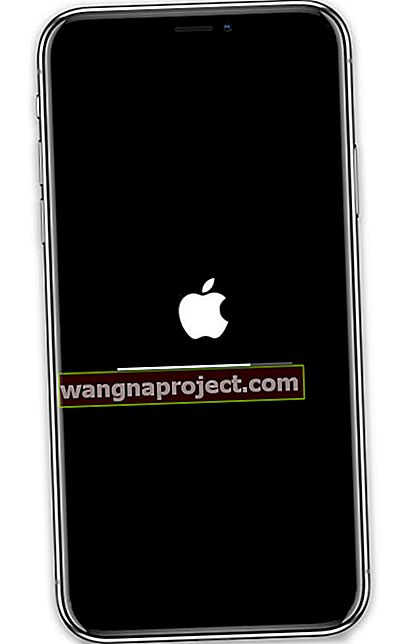 Цикл завантаження - це коли ваш iPhone, iPad або iPod touch не можуть пройти повз логотип Apple.
Цикл завантаження - це коли ваш iPhone, iPad або iPod touch не можуть пройти повз логотип Apple.
Оскільки режим відновлення переінсталює програмне забезпечення на вашому пристрої, це ефективне рішення для вирішення будь-яких проблем, пов’язаних із програмним забезпеченням. Якщо назвати декілька, серед них - невдалі оновлення, цикли завантаження, сенсорні екрани, що не реагують, і навіть низький час автономної роботи.
Якщо у вас виникають ті самі проблеми з програмним забезпеченням після використання режиму відновлення, можливо, проблема з резервною копією. Знову відновіть пристрій у режимі відновлення, але згодом встановіть його як новий. Якщо і це не працює, відновіть у режимі DFU або зверніться за ремонтом апаратного забезпечення.
Зробіть резервну копію перед використанням режиму відновлення
Режим відновлення дає вам можливість оновити або відновити пристрій. Якщо ви вирішите відновити , це також видалить ваш вміст і налаштування. Це включає будь-які фотографії, повідомлення, програми та інші дані на вашому пристрої.
Навіть якщо ви хочете лише оновити пристрій, зробіть резервну копію, перш ніж перевести його в режим відновлення. Неможливо створити резервну копію для iPhone, iPad або iPod touch, коли він перебуває в режимі відновлення, інакше ви можете втратити всі свої дані.
Як перевести пристрій у режим відновлення
Щоб перевести iPhone, iPad або iPod touch у режим відновлення, потрібно підключити його до комп’ютера та примусово перезапустити пристрій. Коли ви робите це правильно, на дисплеї з'являється піктограма комп'ютера або iTunes. Комп’ютер також розпізнає пристрій у режимі відновлення.
Виберіть свій пристрій зі списку нижче, щоб перейти до правильних інструкцій:
- iPhone 8, iPhone X або новішої версії
- iPhone 7
- iPhone 6S, iPhone SE або раніше
- iPad з ідентифікатором обличчя
- iPad з кнопкою головного екрана
- iPod touch (7-го покоління) або пізнішої версії
- iPod touch (6-го покоління) або раніше
iPhone 8, iPhone X або новішої версії / iPad з ідентифікатором обличчя

- Підключіть пристрій до комп’ютера за допомогою сертифікованого Apple кабелю USB.
- Швидко натисніть і відпустіть кнопку збільшення гучності.
- Швидко натисніть і відпустіть кнопку зменшення гучності.
- Натисніть і утримуйте бічну або верхню кнопку.
- Ваш iPhone або iPad перезапуститься, утримуйте кнопку Side або Top, поки не перейде в режим відновлення. Виберіть, щоб оновити або відновити пристрій.
iPhone 7 / iPod touch (7-го покоління) або новішої версії

- Підключіть пристрій до комп’ютера за допомогою сертифікованого Apple кабелю USB.
- Натисніть і утримуйте кнопку Sleep / Wake кнопкою зменшення гучності.
- Ваш iPhone або iPod touch перезапуститься, продовжуйте утримувати обидві кнопки, поки не перейде в режим відновлення. Виберіть, щоб оновити або відновити пристрій.
iPhone 6S, iPhone SE або раніше / iPod (6-го покоління) або раніше / iPad з кнопкою «Головна»

- Підключіть пристрій до комп’ютера за допомогою сертифікованого Apple кабелю USB.
- Натисніть і утримуйте кнопку Sleep / Wake кнопкою Home.
- Ваш iPhone, iPad або iPod touch перезапуститься, утримуючи обидві кнопки, поки не перейде в режим відновлення. Виберіть, щоб оновити або відновити пристрій.
Як оновити або відновити в режимі відновлення
Ваш комп’ютер повинен розпізнати iPhone, iPad або iPod touch у режимі відновлення та автоматично відкрити Finder або iTunes, залежно від програмного забезпечення комп’ютера.
 Ви повинні побачити це повідомлення в iTunes або Finder, коли пристрій перебуває в режимі відновлення.
Ви повинні побачити це повідомлення в iTunes або Finder, коли пристрій перебуває в режимі відновлення.
Виберіть, чи потрібно оновити або відновити програмне забезпечення на своєму пристрої. Оновляючи його, ви не повинні втратити жодного вмісту. Тоді як вибір відновлення програмного забезпечення також стирає весь вміст і налаштування.
Через 15 хвилин пристрій може автоматично вийти з режиму відновлення. Якщо це трапиться, повторіть наведені вище вказівки, щоб знову перевести його в режим відновлення, і завершіть оновлення або відновлення програмного забезпечення.
Що робити, якщо режим відновлення не працює
Існує не так багато проблем, які ви не можете виправити, відновивши iPhone, iPad або iPod touch у режимі відновлення. Але якщо це не зробило трюку, замість цього ви можете зробити ще глибше відновлення.
Режим оновлення мікропрограми пристрою - або коротше режим DFU - перевстановлює мікропрограму на вашому пристрої та програмне забезпечення. Якщо після використання режиму відновлення проблема не зникає, відновіть пристрій у режимі DFU.


